◆使用方法◆
取出VRC手持相机
从expression菜单中启动[FishEyeON],可以拍摄鱼眼镜头效果照片鱼眼镜头相机将显示在您的手中。
这个相机只能在VR画面上看到,并且是本地显示。
(如果更改了相机对象,将显示在照片中)
◇注意◇
☆只能在VR模式下使用
☆为了照片的分辨率,请尽量使用FuII HD(1080P)以上的相机拍摄在HD(720P)分辨率下会显示网格
☆由于内部使用了两个高分辨率的摄像头操作的时候游戏可能会变得有些卡顿
◇菜单说明◇
・FishEye ON
Flex FishEye Lens开启
・Preset
进入预设菜单
・Manual
进入手动菜单
・Drone
进入无人机菜单(飞行模式)
・Behavior
相机操作菜单
・Setting
进入设置菜单
预设( Preset)
可以根据想要拍摄的对象物选择预设。
在预设选择时,相机右下角的预设会显示一小段时间
[Zoom]可以调整拍摄对象物的尺寸(相机缩放)
[World Fix]可以将相机固定到当前位置(固定相机到世界中)
手动菜单(Manual)
可以调节镜头的位置
[Fov]视角
[Zoom]在不改变相机视角的情况下变焦
[Switch Zoom Level]转换为远距离变焦
[Distortion]进入鱼眼折射率编辑菜单
[SceenSize]可以放大相机画面(画质可能会变低)
在编辑过程中,高亮部分将出现在可拍摄范围外
[Depth of field]景深菜单
[World Fix]可以将相机固定在当前位置
失真(Distortion)
进入本菜单后,会显示折射率指南,编辑下述数值时会在拍摄范围外加亮光
[Distortion Multiple]折射率倍数变更
[Distortion X&Y]折射率(x軸・y轴可分别变更)
[Center]可以更改镜头的中心位置
[Reverse FishEye]将鱼眼变成凹透镜
景深(Depth of field)
可以添加简单的模糊,但不支持前景模糊
[DOF ON]开启景深功能
[Focus lock]固定对焦距离
[Aperture]可以调整焦点对准的距离。调整过程中,焦点对准的区域会变成红色
[BokehPower]调节模糊程度
无人机(Drone)
[Drone]进入无人机模式
您可以用一只手移动无人机,用另一只手控制无人机的摄像头方向。离开无人机模式后,相机将会固定在该位置
[Drone (RotateOnly)]无需移动无人机,只需操作方向即可,通过菜单中旋钮开启
[Fov] [Zoom] [Switch Zoom Level]与手动模式相同
[Auto Level]控制相机的倾斜左·正面·右固定倾斜
[WorldFix (Drone Reset)]将无人机收回至您的手中
行为(Behavior)
[World Fix]可以将相机固定在当前位置
[Auto Level]控制相机的倾斜 左·正面·右固定倾斜
[LookAtHead]将相机的镜头对向自己的脸
[HeadPos Move]可以微调镜头的方向
[Color Adjust]可以校正亮度
[Reverse FishEye]可以将鱼眼镜头变为凹透镜
设置菜单(Setting )
[Grid]
可以选择各种网格显示
0%: 1k
[Clipping Far]
延长远景的显示距离
如果出现Skybox或者远处的对象无法显示的情况,请调整至更大的数值
0%: 1km
50%:10km
100%:1000km
[Distoriton Check]
在手持相机内显示镜头的变形情况
[Camera Culling OFF]
显示所有物体(注意!这会让您的游戏变得卡顿)
[AspectRatio]
可以拍摄指定长宽比的照片
照片外侧会变成黑色(开启[White Back]则会变为白色)
☆16:9
☆ 正方形(1:1)
☆3:2
☆4:3
☆宽银幕电影(2.35:1)
注1:
根据World的PostEffects设置
此效果可能更适用于黑色区域
如果将其设为白色,则效果可能会应用到照片内部
注2:
使用 VRC+ 打印功能时,
打印的照片外面的白色与照片里面的白色颜色不同

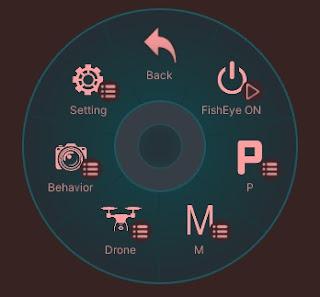
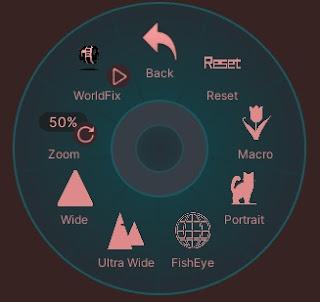

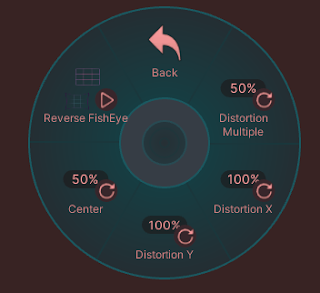
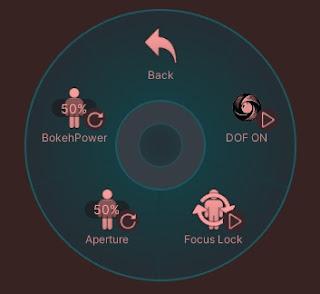
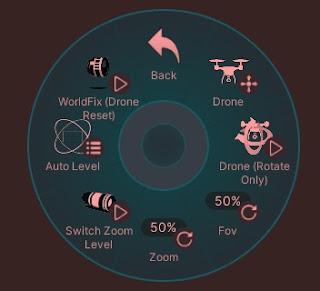
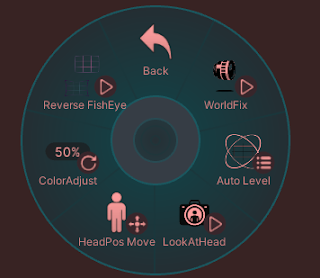
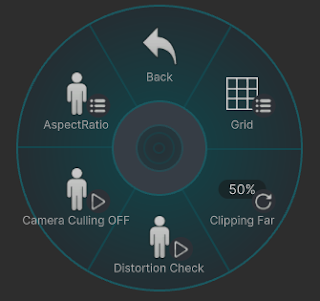


No Comments